Conectando dispositivos (IFP52)
Este artículo proporcionará los requisitos para conectar dispositivos a tu ViewBoard utilizando diferentes fuentes de entrada/salida.
Dispositivo externo con conexión táctil
Diferentes métodos de conexión pueden requerir múltiples cables para conectar tu dispositivo externo a tu ViewBoard.
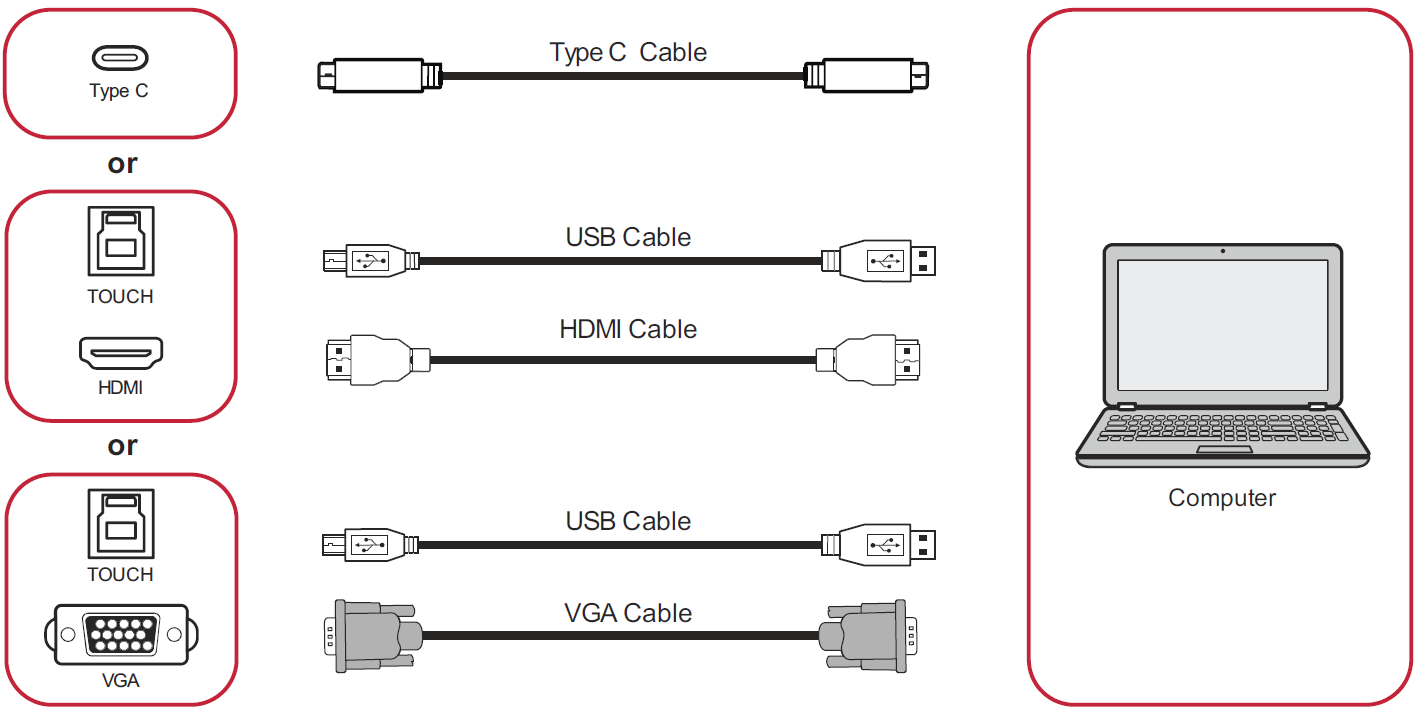
Los siguientes métodos muestran la transmisión de video desde tu dispositivo externo al ViewBoard en la fuente de entrada correspondiente. Además, si tu dispositivo externo admite capacidades táctiles, también podrás usar estas capacidades a través de la pantalla táctil del ViewBoard.
USB Tipo-C
Requisitos:
- Asegúrate de que tu dispositivo externo admita salida de video y suministro de energía a través del puerto USB C (Modo Alt de DisplayPort en USB C).
- Asegúrate de que tu cable sea capaz de transmitir video y salida táctil. (Verifica las especificaciones del cable para confirmar.)
Para conectar,
- Conecta el cable desde tu dispositivo externo al puerto Tipo-C del ViewBoard.
HDMI
Requisitos:
- Cable USB A Macho a USB B Macho.
- Asegúrate de conectar al puerto HDMI 1/2/3 en el ViewBoard.
Para conectar,
- Conecta un cable HDMI desde tu dispositivo externo al puerto HDMI 1/2/3 en el ViewBoard.
- Conecta un cable USB desde tu dispositivo externo al puerto TOUCH correspondiente en el ViewBoard.
VGA
Requisitos:
- Cable USB A Macho a USB B Macho.
Para conectar,
- Conecta un cable VGA desde tu dispositivo externo al puerto VGA en el ViewBoard.
- Conecta un cable USB desde tu dispositivo externo al puerto TOUCH 3 en el ViewBoard.
RS-232
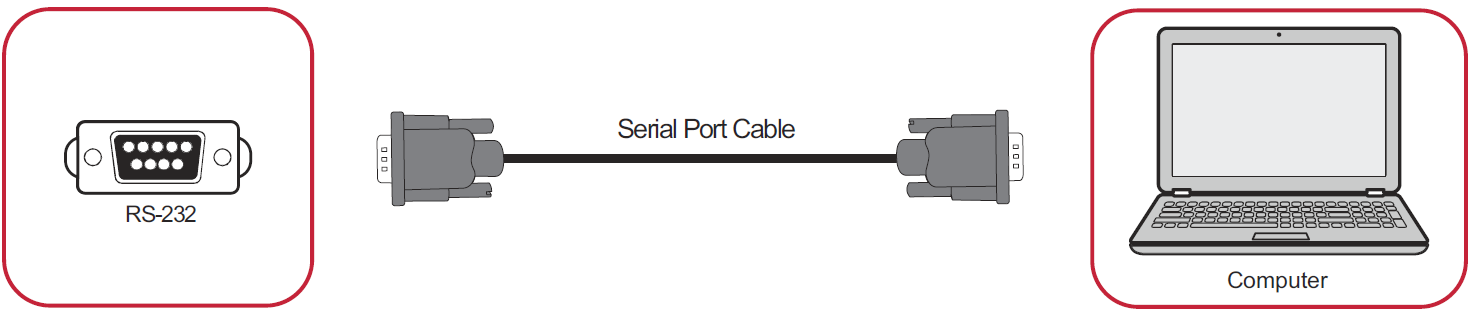
Cuando usas un cable de puerto serial RS-232 para conectar tu pantalla a una computadora externa, ciertas funciones pueden ser controladas remotamente por la PC, incluyendo encendido/apagado, ajuste de volumen, selección de entrada, brillo y más.
Periféricos USB y conexión de red
Al igual que cualquier PC, es fácil conectar varios dispositivos USB y otros periféricos a tu ViewBoard.
Periféricos

Conecta tu dispositivo USB a cualquiera de los puertos USB del ViewBoard. Conecta teclados, ratones o discos duros externos.
Cables de red y módem
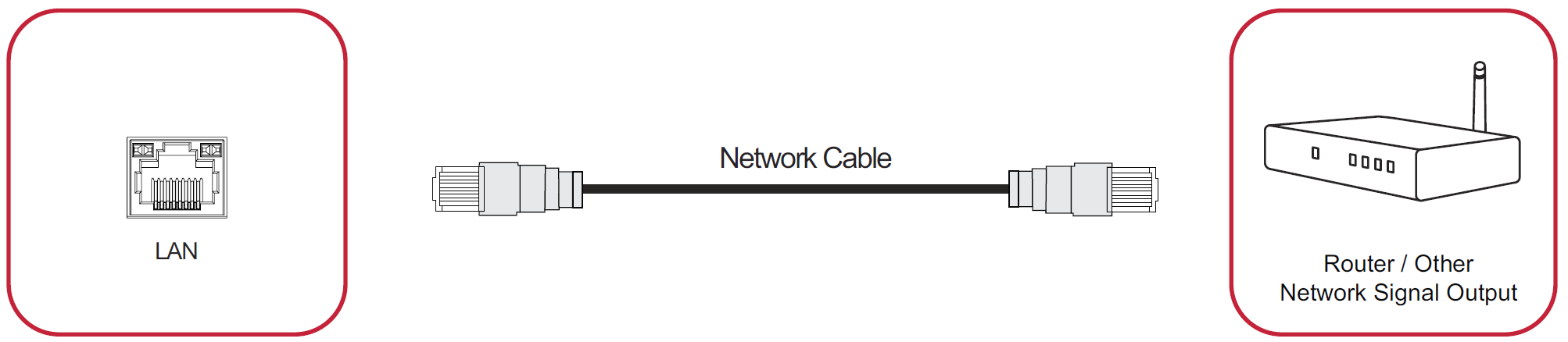
Conecta el cable de red desde un módem al puerto LAN del ViewBoard.
Conexión de reproductores multimedia
Conecta dispositivos como reproductores de Blu Ray (y más) y muestra su contenido multimedia en tu ViewBoard.
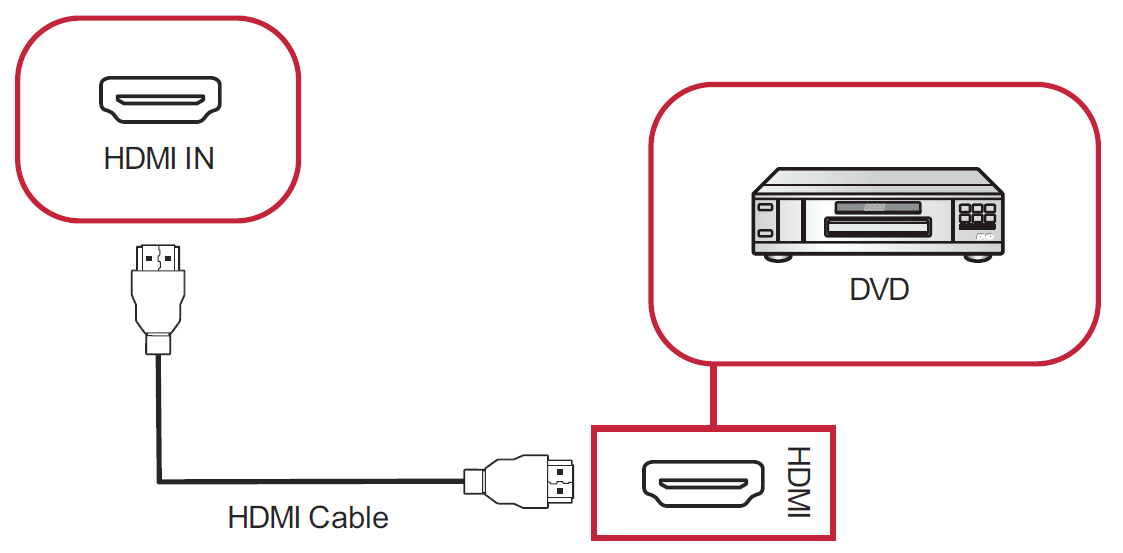
Para conectar un reproductor multimedia,
- Conecta el cable HDMI del dispositivo periférico al puerto de Entrada HDMI del ViewBoard.
- Enciende tu ViewBoard.
- Cambia la fuente de entrada a la fuente HDMI correspondiente en el ViewBoard.
Conexión de audio
El ViewBoard admite Entrada Audio, Salida Audio y SPDIF para varios métodos de configuración de audio.
Entrada de Audio
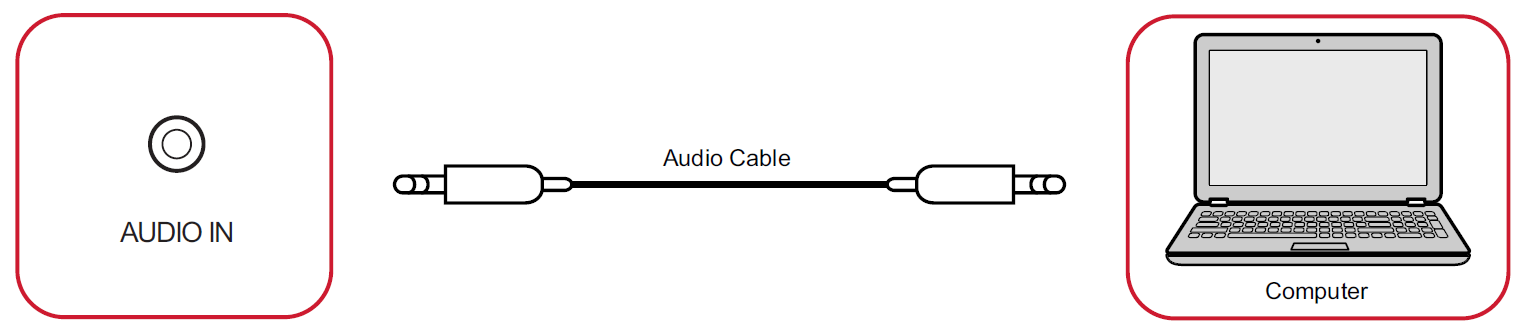
Para reproducir audio desde tu dispositivo externo a través de los altavoces del ViewBoard, conecta un extremo de un cable de audio a tu dispositivo externo y el otro extremo al puerto de Entrada AUDIO del ViewBoard.
Salida de Audio
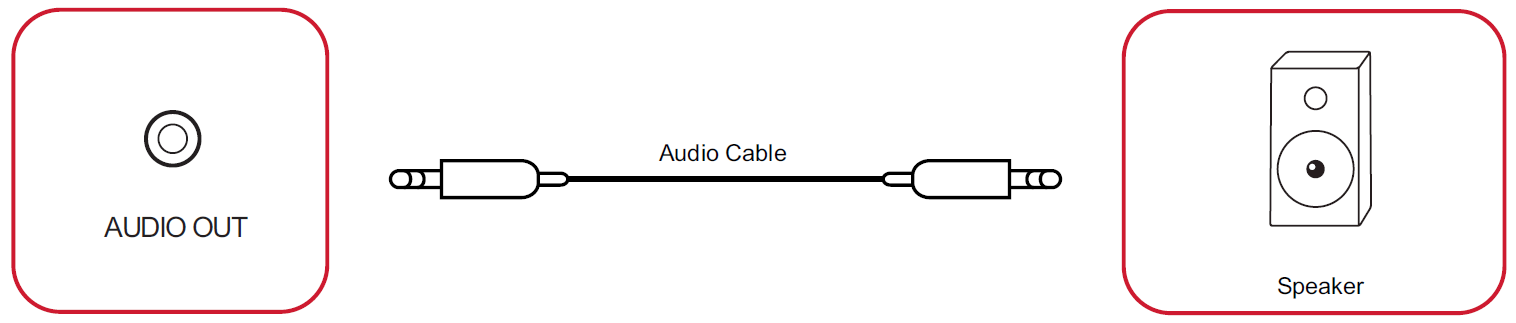
Para reproducir audio desde el ViewBoard a través de un altavoz externo, conecta un extremo de un cable de audio al altavoz externo y el otro extremo al puerto SALIDA AUDIO del ViewBoard.
SPDIF
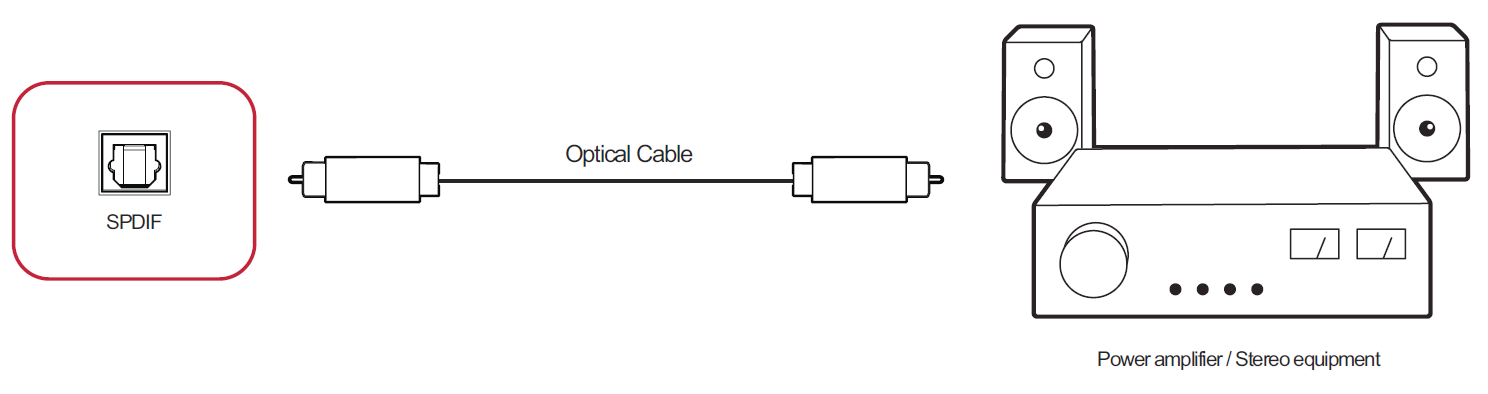
Para conectar a un sistema de sonido externo, conecta un cable óptico desde el puerto SPDIF del ViewBoard al conector óptico de tu sistema de sonido.
Conexión de salida de video
Usa el puerto de SALIDA HDMI del ViewBoard para mostrar el contenido del ViewBoard en una pantalla externa. Esta es una excelente opción si deseas mostrar el contenido del ViewBoard a través de un proyector.
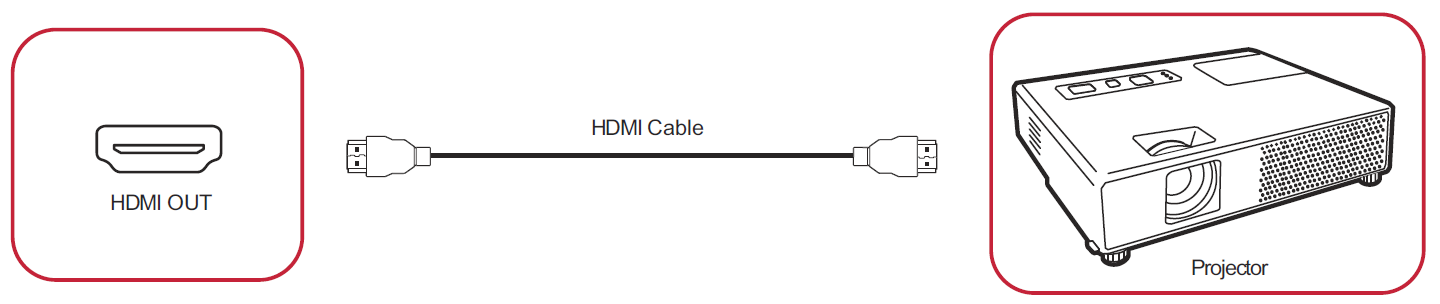
Para transmitir video a través de un dispositivo de visualización,
- Conecta un cable HDMI al puerto de Entrada HDMI del dispositivo de visualización y el otro extremo al puerto de Salida HDMI del ViewBoard.
- Enciende tu ViewBoard y el dispositivo de visualización.
 Inicio
Inicio